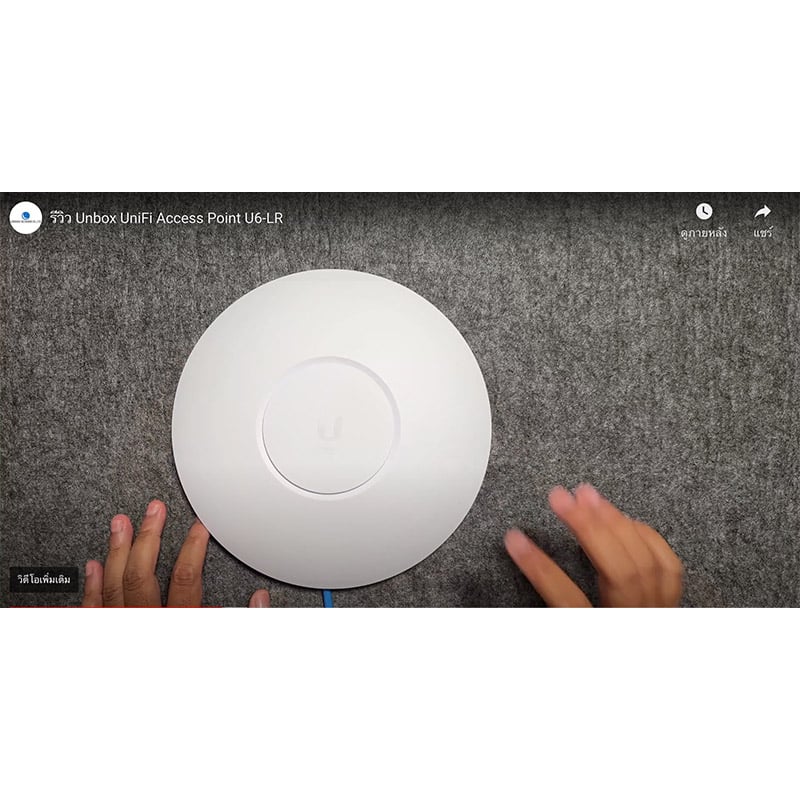
รีวิว Unbox UniFi Access Point U6-LR
U6-LR รองรับการทำงานแบบ Dual-Band แบบ WiFi 6 และ รองรับ PoE in แบบทั้ง
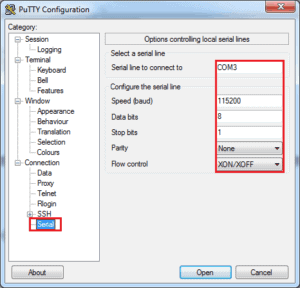
วิธีทำ Netinstall ผ่านสาย Console On Mikrotik
ก่อนอื่นลูกค้าจะต้อง มีสาย Console และมีตัวต่อ จาก USB9 เป็น Port-RJ45 และ สายแลนด์ 1 เส้น

ขั้นตอนการต่อเข้ากับโน๊ตบุ๊ค
ขั้นตอนการตั้งค่า โน๊ตบุ๊คให้รองรับ Port-Console และ โปรแกรม Putty








จบเสร็จสิ้น วิธีทำ Netinstall ผ่านสาย Console On Mikrotik แบบที่ใครๆก็ทำได้
สนใจเรียน Mikrotik Online กับทางเรากดที่ลิ้งด้านล่างเลย
กดที่นี่ Mikrotik Online For SME
สอบถามรายละเอียดเพิ่มเติม เบอร์โทรติดต่อ / ID Line
Tel: 092-2708856 , 087-1118415
ID Line: @amanah
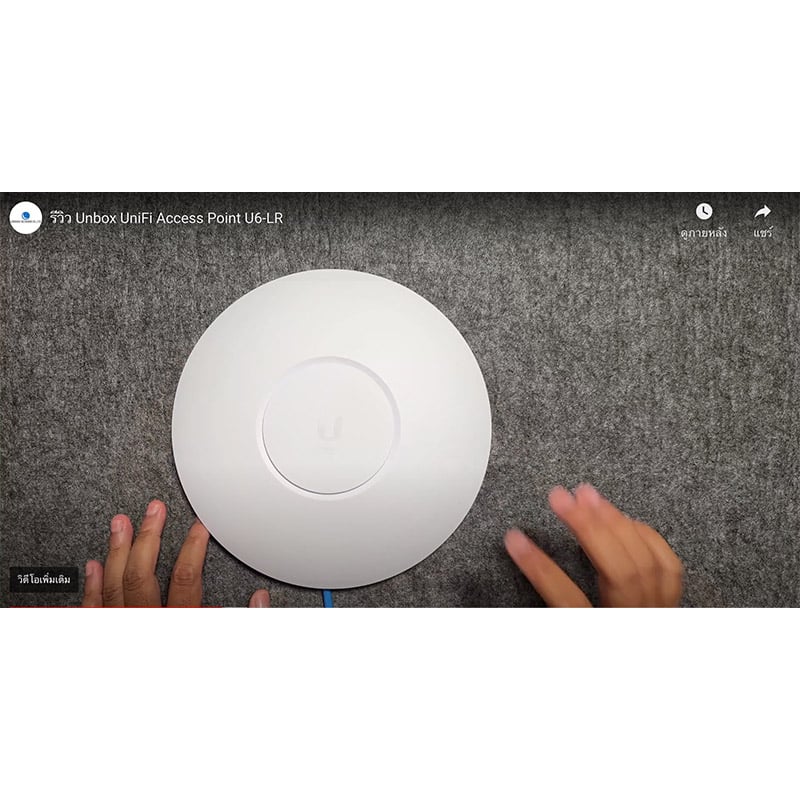
U6-LR รองรับการทำงานแบบ Dual-Band แบบ WiFi 6 และ รองรับ PoE in แบบทั้ง

สอนใช้งาน โปรแกรม Winbox พร้อม Upgrade Firmware Mikrotik สนใจเรียน Mikrotik Online กับทางเรากดที่ลิ้

ดู Groups สิทธ์ในการเข้าใช้งาน และ วิธีการทำ Design Webfig Mikrotik System Users ไปที่แถบ Groups ดับ
เราใช้คุกกี้เพื่อพัฒนาประสิทธิภาพ และประสบการณ์ที่ดีในการใช้เว็บไซต์ของคุณ คุณสามารถศึกษารายละเอียดได้ที่ นโยบายความเป็นส่วนตัว และสามารถจัดการความเป็นส่วนตัวเองได้ของคุณได้เองโดยคลิกที่ ตั้งค่า
คุณสามารถเลือกการตั้งค่าคุกกี้โดยเปิด/ปิด คุกกี้ในแต่ละประเภทได้ตามความต้องการ ยกเว้น คุกกี้ที่จำเป็น
ยอมรับทั้งหมดประเภทของคุกกี้มีความจำเป็นสำหรับการทำงานของเว็บไซต์ เพื่อให้คุณสามารถใช้ได้อย่างเป็นปกติ และเข้าชมเว็บไซต์ คุณไม่สามารถปิดการทำงานของคุกกี้นี้ในระบบเว็บไซต์ของเราได้
คุกกี้ประเภทนี้จะทำการเก็บข้อมูลการใช้งานเว็บไซต์ของคุณ เพื่อเป็นประโยชน์ในการวัดผล ปรับปรุง และพัฒนาประสบการณ์ที่ดีในการใช้งานเว็บไซต์ ถ้าหากท่านไม่ยินยอมให้เราใช้คุกกี้นี้ เราจะไม่สามารถวัดผล ปรังปรุงและพัฒนาเว็บไซต์ได้
คุกกี้ประเภทนี้จะเก็บข้อมูลต่าง ๆ รวมทั้งข้อมูลวส่วนบบุคลเกี่ยวกับตัวคุณเพื่อเราสามารถนำมาวิเคราะห์ และนำเสนอเนื้อหา ให้ตรงกับความเหมาะสมกับความสนใจของคุณ ถ้าหากคุณไม่ยินยอมเราจะไม่สามารถนำเสนอเนื้อหาและโฆษณาได้ไม่ตรงกับความสนใจของคุณ